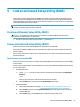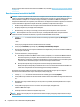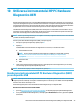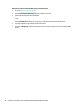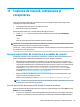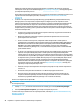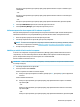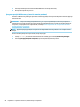User guide
Table Of Contents
- Pornirea corectă
- Familiarizaţi-vă cu computerul
- Conectarea la o reţea
- Conectarea la o reţea wireless
- Conectarea la o reţea cablată – LAN (numai la anumite produse)
- Partajarea datelor şi a unităţilor şi accesarea software-ului
- Utilizarea caracteristicilor de divertisment
- Navigarea pe ecran
- Gestionarea consumului de energie
- Iniţierea şi ieşirea din stările Repaus şi Hibernare
- Utilizarea indicatorului de încărcare a acumulatorului şi a setărilor de alimentare
- Funcţionarea cu alimentare de la acumulator
- Acumulatorul sigilat din fabrică
- Găsirea informaţiilor despre acumulator
- Economisirea energiei acumulatorului
- Identificarea nivelurilor reduse de încărcare a acumulatorului
- Rezolvarea unui nivel redus de încărcare a acumulatorului
- Rezolvarea unui nivel redus de încărcare a acumulatorului când este disponibilă sursa de alimentare ...
- Rezolvarea unui nivel redus de încărcare a acumulatorului când nu este disponibilă nicio sursă de al ...
- Rezolvarea unui nivel redus de încărcare a acumulatorului când computerul nu poate ieşi din Hibernar ...
- Funcţionarea cu alimentare de la sursa de c.a.
- Închiderea (oprirea) computerului
- Întreţinerea computerului
- Securizarea computerului şi a informaţiilor
- Utilizarea parolelor
- Utilizarea sistemului Windows Hello (numai la anumite produse)
- Utilizarea software-ului de securitate pe Internet
- Instalarea actualizărilor de software
- Utilizarea aplicaţiei HP Touchpoint Manager (numai la anumite produse)
- Securizarea reţelei wireless
- Copierea de rezervă a aplicaţiilor software şi a informaţiilor
- Utilizarea unui cablu de siguranţă opţional (numai la anumite produse)
- Cum se utilizează Setup Utility (BIOS)
- Utilizarea instrumentului HP PC Hardware Diagnostics UEFI
- Copierea de rezervă, restaurarea şi recuperarea
- Specificaţii
- Descărcarea electrostatică
- Accesibilitatea
- Index

Utilizarea instrumentelor din Windows
Puteţi crea suporturi de recuperare, puncte de restaurare a sistemului şi copii de rezervă ale informaţiilor
personale, utilizând instrumentele din Windows.
NOTĂ: În cazul în care capacitatea de stocare este de 32 GB sau mai puţin, opţiunea Restaurare sistem de la
Microsoft este dezactivată în mod implicit.
Pentru mai multe informaţii şi pentru paşii necesari, consultaţi aplicaţia Introducere.
▲ Selectaţi butonul Start, apoi selectaţi aplicaţia Introducere.
Restaurare şi recuperare
Există mai multe opţiuni pentru recuperarea sistemului. Alegeţi metoda care se potriveşte cel mai bine
situaţiei şi nivelului de expertiză:
IMPORTANT: Nu toate metodele sunt disponibile la toate produsele.
●
Windows oferă mai multe opţiuni pentru restaurarea din copii de rezervă, reîmprospătarea computerului
şi resetarea computerului la starea iniţială. Pentru mai multe informaţii, consultaţi aplicaţia Introducere.
▲ Selectaţi butonul Start, apoi selectaţi aplicaţia Introducere.
●
Dacă este necesar să corectaţi o problemă cu o aplicaţie preinstalată sau cu un driver preinstalat,
utilizaţi opţiunea Reinstalaţi drivere şi/sau aplicaţii (numai la anumite produse) din HP Recovery
Manager, pentru a reinstala aplicaţia individuală sau driverul individual.
▲ Tastaţi recovery în caseta de căutare din bara de activităţi, selectaţi HP Recovery Manager,
selectaţi Reinstalaţi drivere şi/sau aplicaţii, apoi urmaţi instrucţiunile de pe ecran.
●
Dacă doriţi să readuceţi partiţia Windows la conţinutul iniţial din fabrică, puteţi să alegeţi opţiunea
Recuperare sistem de pe partiţia HP Recovery (numai la anumite produse) sau să utilizaţi suporturile de
recuperare HP. Pentru mai multe informaţii, consultaţi Recuperarea utilizând HP Recovery Manager,
la pagina 49. Dacă nu aţi creat deja suporturi de recuperare, consultaţi Crearea suporturilor de
recuperare HP (numai la anumite produse), la pagina 47.
●
La anumite produse, dacă doriţi să recuperaţi partiţia şi conţinutul cu care computerul a fost livrat din
fabrică sau dacă aţi înlocuit unitatea de disc, puteţi utiliza opţiunea Resetare la valorile din fabrică de pe
suporturile de recuperare HP. Pentru mai multe informaţii, consultaţi Recuperarea utilizând HP Recovery
Manager, la pagina 49.
●
La anumite produse, dacă doriţi să eliminaţi partiţia de recuperare pentru a elibera spaţiu pe unitatea de
disc, HP Recovery Manager oferă opţiunea Ştergeţi partiţia de recuperare.
Pentru mai multe informaţii, consultaţi Ştergerea partiţiei HP Recovery (numai la anumite produse),
la pagina 52.
Recuperarea utilizând HP Recovery Manager
Software-ul HP Recovery Manager vă permite să readuceţi computerul la starea iniţială din fabrică, utilizând
suporturile de recuperare HP pe care le-aţi creat sau pe care le-aţi obţinut de la HP sau utilizând partiţia HP
Recovery (numai la anumite produse). Dacă nu aţi creat deja suporturi de recuperare, consultaţi Crearea
suporturilor de recuperare HP (numai la anumite produse), la pagina 47.
Utilizarea instrumentelor din Windows 49